excel表格怎样利用函数公式标注颜色
2017-06-07
相关话题
Excel中经常需要使用到公式对不同数据进行标注不同的颜色,利用函数具体该如何给数据标注不同的颜色呢?下面给大家分享excel表格利用函数公式标注颜色的方法。
excel表格利用函数公式标注颜色的方法
用函数标注颜色步骤1:如图所示,我们分别对1、10、20、30的数值自动标记出颜色。
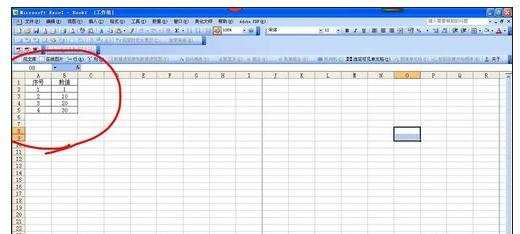
用函数标注颜色步骤2:这个可以通过条件格式实现,首先我们选中数值。
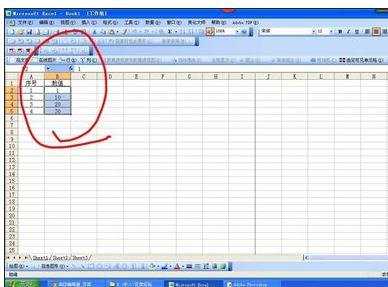
用函数标注颜色步骤3:点击格式,选择条件格式。
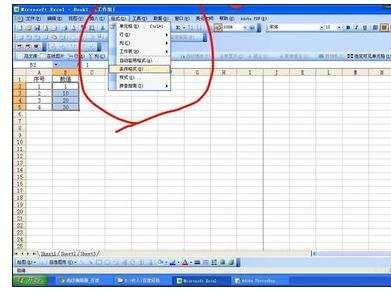
用函数标注颜色步骤4:首先选择,介于1-9之间,背景选择绿色。

用函数标注颜色步骤5:然后选择添加条件格式,将10-19,20-29的条件格式分别设置好。

用函数标注颜色步骤6:点击确定后就可以了。
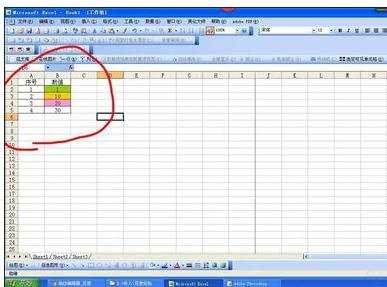
猜你感兴趣:
1.excel表格利用公式标注颜色的教程
2.excel利用公式对不同值数据标注颜色的方法
3.excel用公式设置显示颜色的方法
4.excel 用if函数填充颜色的教程
5.excel用公式对不同值标注不同颜色的教程